Skelbimas
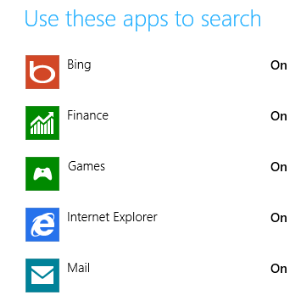 Tai labai kvadratinė „Windows 8“, ar nemanote? Tos plytelės turi tokias apibrėžtas linijas - kraštus, ant kurių galėtumėte beveik užsisklęsti - ir atrodo, kad įspūdžiai apie visą vartotojo patirtį keičiasi kiekvienam asmeniui. Priklausomai nuo jūsų poreikių ir reikalavimų, „Windows 8“ yra arba baltas dramblys, arba puikus, pirštais nukreiptas, modernaus vartotojo sąsajos dizaino gabalas. Vis dėlto ji lieka tokia pat patogi kaip ir ankstesnės „Windows“ versijos, tik kitais būdais.
Tai labai kvadratinė „Windows 8“, ar nemanote? Tos plytelės turi tokias apibrėžtas linijas - kraštus, ant kurių galėtumėte beveik užsisklęsti - ir atrodo, kad įspūdžiai apie visą vartotojo patirtį keičiasi kiekvienam asmeniui. Priklausomai nuo jūsų poreikių ir reikalavimų, „Windows 8“ yra arba baltas dramblys, arba puikus, pirštais nukreiptas, modernaus vartotojo sąsajos dizaino gabalas. Vis dėlto ji lieka tokia pat patogi kaip ir ankstesnės „Windows“ versijos, tik kitais būdais.
Pvz., Nors pertvarkytas darbalaukis atrodo daug kitaip nei tas, kuris buvo anksčiau, jis dar nebuvo visiškai paliktas „Aero“. Panašiai, naudojant „Metro“, paaiškėja įvairūs patarimai ir paslaptys, kuriuos galite pritaikyti naujojoje operacinėje sistemoje. Geriausia, kad „Windows 8“ siūlo peržiūrėtą ekrano kopijos įrankį, kurį reikia atnaujinti nuo…., Be abejo, nuo „Windows XP“ ir tikriausiai anksčiau!
Atminkite, kad žemiau pateikiami keli patarimai, reikalaujantys atlikti „Windows 8“ registro pakeitimus, naudojant registro rengyklę. Jums patariama
sukurti savo registro atsarginę kopiją 3 būdai, kaip rankiniu būdu sukurti ir atkurti kritinius „Windows XP“ duomenis Skaityti daugiau prieš atlikdami pakeitimus.Trūksta Aero? Išbandykite „Aero Lite“!
Atnaujintas „Windows 8“ darbalaukio stilius atrodo labai skirtingai nei tas, kurį mato „Windows 7“. Jis skirtas naudoti su aparatūra, kuri atitinka tam tikrą sistemos specifikaciją, bet kas, jei jūsų kompiuteris neveikia per gerai?
„Windows 7“ programoje „Aero“ gali būti išjungtas, norint tai apeiti (iš dalies); „Windows 8“ galite pereiti prie paslėptos „Aero Lite“ temos, kurios nerasite Valdymo skydas> Pakeisti temą.
Norėdami įjungti, paspauskite „Win + R“ ir įeik Šaltiniai. Atviras Temos> Aero ir nukopijuokite aerolite.msstyles į tėvų aplanką, Temos, sutinkant su nurodymu atlikti pakeitimą kaip administratoriui. Tai atlikę turėsite sukurti konfigūracijos failą.
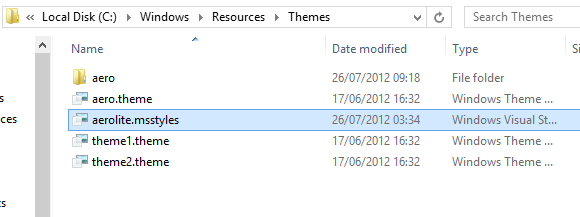
Pradėkite nuo kopijavimo aero.theme ir įklijuoti jį į darbalaukį. Naudojant Atidaryti naudojant… peržiūrėti failą Užrašų knygelė, eiti į Failas> Išsaugoti kaip… ir išsaugokite dokumentą kaip aerolite.theme. Tada galite atlikti šiuos pakeitimus:
5 eilutę pakeiskite į DisplayName = „Aero Lite“
Surask [„VisualStyles“] skyrių (slinkdami arba naudodamiesi CTRL + F) ir pakeiskite kelio įrašą į Kelias =% ResourceDir% \ Temos \ Aero \ Aerolite.msstyles
Išsaugokite failą dar kartą ir atidarykite Valdymo skydas> Pakeisti temą arba dešiniuoju pelės mygtuku spustelėkite darbalaukį ir pasirinkite Suasmeninimas - bus galima įsigyti naują „Aero Lite“ parinktį! Nors vaizdai nėra tokie skirtingi, „Aero Lite“ parinktis keičia kai kuriuos mygtukus ir kitus OS aspektus, leisdama sportuoti individualiai „Windows 8“ temai.
Atgaivinkite pradžios ekrano animaciją
Pirmą kartą prisijungę prie „Windows 8“ pastebėsite įspūdingą pradžios ekrano animaciją. Deja, po pirmojo paleidimo „Windows“ pamiršta leisti vėl tai pamatyti. Tai yra gėda, nes „Windows Phone“ įrenginiuose kiekvienas mygtuko Pradėti paspaudimas sukuria panašiai įspūdingą plytelių animacijos ekraną. Vienas iš pagrindinių „Metro“ aspektų (kaip „Microsoft“ anksčiau vadino plytelių pagrindu sukurta vartotojo sąsaja) yra tas, kad jis turėtų jaustis „gyvas“, tačiau po pirmojo paleidimo jis taip pat neišverčiamas į „Windows 8“.
Laimei, mes galime tai atkurti, suteikdami „Windows 8“ gerbėjams galimybę parodyti šį, bet ne tik grafinį akių saldainį, draugams ir susidomėjusiems gerbėjams. Pradėkite paspausdami „Win + R“ ir įeik regeditas paleisti „Windows 8“ registro rengyklę. Sutikite su visais vartotojo abonemento pranešimais, kurie gali būti rodomi.
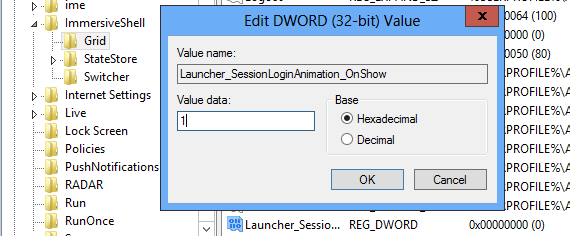
Išskleiskite medį, kad rastumėte HKEY_CURRENT_USER \ Programinė įranga \ Microsoft \ Windows \ CurrentVersion \ ImmersiveShell \ Tinklelis, o atidarę įrašą dešiniuoju pelės mygtuku spustelėkite dešiniojoje srityje ir pasirinkite Nauja> DWORD (32 bitų) vertė, kurį turėtumėte įvardinti „Launcher_SessionLoginAnimation_OnShow“. Atidarykite tai ir pakeiskite reikšmę į 1, tada spustelėkite Gerai ir uždarykite registro rengyklę. Kai paspausite mygtuką Pradėti, plytelės bus animuotos.
Atminkite, kad naudodami „Windows 8“ galite pasiekti tinkintas pradžios ekrano animacijas Pradžios ekrano animacijos.
Pradiniame ekrane sureguliuokite eilučių skaičių
Pagal numatytuosius nustatymus „Windows 8“ pradžios ekrane plytelės pateikiamos kaip tinklelis, keturių eilučių gylis. Tačiau tai nebūtinai turi būti tokia ...
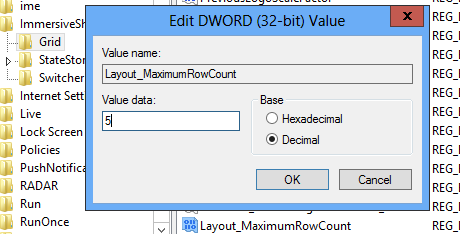
Paspauskite bet kurioje „Windows 8“ vietoje „Win + R“ ir įeik regeditas - tai paleis „Windows 8“ registro rengyklę. Išskleiskite medį, kad pasiektumėte šį raktą: HKEY_CURRENT_USER \ Programinė įranga \ Microsoft \ Windows \ CurrentVersion \ ImmersiveShell \ Tinklelis ir ieškok įrašo Layout_MaximumRowCount. Jei jo nėra (greičiausiai to nebus), sukurkite jį dešiniuoju pelės mygtuku spustelėdami dešiniojoje srityje ir pasirinkdami Nauja> DWORD (32 bitų) vertė.
Sukūrę du kartus spustelėkite įrašą, nustatykite bazę į Dešimtainis ir pakeiskite vertę - galite turėti net penkias eilutes. Atlikę pakeitimą spustelėkite Gerai, uždarykite registro rengyklę ir atsijunkite nuo „Windows 8“. Kai vėl prisijungsite, pradžios ekrano išdėstymas bus pakeistas ir pridėtos naujos eilutės!
Jei jums nepatinka nauja išvaizda, tiesiog ištrinkite DWORD.
Kurių programų galite ieškoti?
Iš pradžių ieškoti „Windows 8“ yra keblu, tačiau kai tik susiejate sąsają, tai yra vienas iš tų OS aspektų, kuris gaunamas natūraliai.
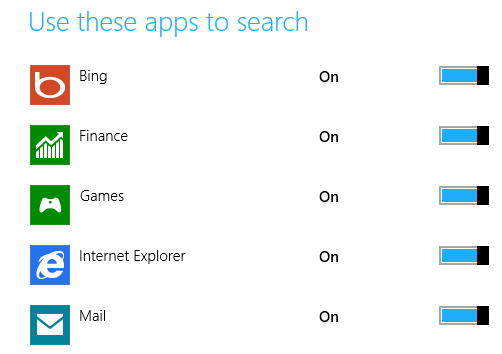
Atidarius paieškos ekraną, dešinėje ekrano pusėje rodomos visos programos ir sritys, į kurias bus kreipiama. Paleidę paiešką, rezultatus galite filtruoti pasirinkdami iš šių programų.
Šiame tinkle esančių programų pasirinkimą galite tinkinti atidarę „Charms“ („Win + C“) ir atidarę Nustatymai> Keisti kompiuterio nustatymus> Ieškoti ir spustelėdami jungiklius prieš rodomas parinktis. Kai kuriais atvejais tai gali pagreitinti paiešką arba bent jau padaryti ją veiksmingesnę pašalinant galimai nesusijusius paieškos šaltinius, tokius kaip „Finance“ ar „Sport“, ar programas, kuriomis retai naudojatės.
Nufotografuokite momentinius ekrano vaizdus
Nuo amžių galimybė fotografuoti ekrano kopijas sistemoje „Windows“ iš esmės pasisavino trečiųjų šalių įrankiai. Žinoma, „Microsoft Word“ yra naudingas ekrano kopijos įrankis ir „Microsoft“ šnipinėjimo įrankis (įdiegtas „Windows“ „Vista“) tarsi sugeba atitaisyti pusiausvyrą, tačiau nė viena iš jų nėra tinkama ekranui griebia.
Vietoj to, vartotojai gali pasikliauti bet kuo, pradedant nuo „Steam“ ir „SnagIt“ (atsižvelgiant į jų reikalavimus), kad būtų užtikrintas ekrano fiksavimas, saugu žinoti, kad jis bus automatiškai išsaugotas arba talpykloje.
Senai tai nėra Spausdinimo ekranas> Įklijuoti į dažus procedūra, kuri buvo maždaug nuo „Windows 3“, tačiau tai buvo kažkas, kas buvo pakeista „Windows 8“. Dabar ekrano griebtuvas yra velniškai lengvas - tiesiog naudojant klaviatūros derinį („Win +“ spausdinimo ekranas arba Laimėk + sumažink garsumą planšetiniuose kompiuteriuose) „Windows 8“ užfiksuoja dabartinio ekrano kopiją ir netgi išsaugo ją kaip PNG failą paveikslėlių bibliotekoje!
Ar radote daugiau „Windows 8“ paslapčių?
Taigi, mes ją turime - penkios puikios paslėptos „Windows 8“ funkcijos, kurios prisideda prie produktyvumo padidėjimo, leidžia jums patikslinti esamus numatytuosius nustatymus ir gauti daugiau spuogų.
Be abejo, „Windows 8“ yra ir daugybė kitų paslapčių. Atnaujintas užduočių planuoklė, kaip ir „Windows Explorer“. Ar ši naujoji „Microsoft“ OS gali turėti visokių iki šiol neatskleistų patarimų ir įrankių, ar mes juos visus čia aprašėme?
Praneškite mums, ką galvojate - ypač jei turite kokių nors naudingų paslėptų „Windows 8“ patarimų ir velykinius kiaušinius!
Christianas Cawley yra „Linux“, „pasidaryk pats“, programavimo ir techninių paaiškinimų saugumo, redaktoriaus pavaduotojas. Jis taip pat kuria „The Really Useful Podcast“ ir turi didelę patirtį palaikant darbalaukį ir programinę įrangą. Žurnalo „Linux Format“ bendradarbis Christianas yra „Raspberry Pi“ gamintojas, „Lego“ mėgėjas ir retro žaidimų gerbėjas.

